オンライン写真編集ソフト「Photopea」を使ってみた!英語表示を日本語へ変更してみる。
オンライン写真編集ソフト「Photopea」を使ってみた!英語表示を日本語へ変更してみる。
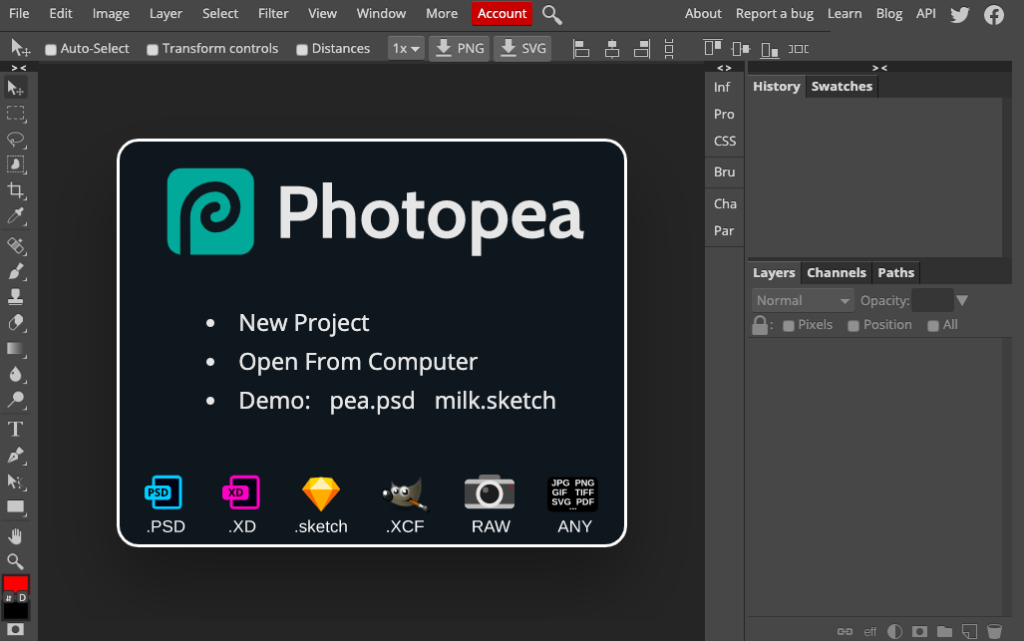
無料オンライン写真編集ソフト「Photopea」を使ってかれこれ1年。今回は言語の変更をやってみたいと思います。初期状態は英語だったような・・。日本語の方が私は使いやすいので日本語設定にしていつも使っています。
Photopeaはサイトにアクセスすればすぐに使い始めることができます。まだ使ったことがない方はぜひ試してみてください。
それでは早速はじめていきましょう。
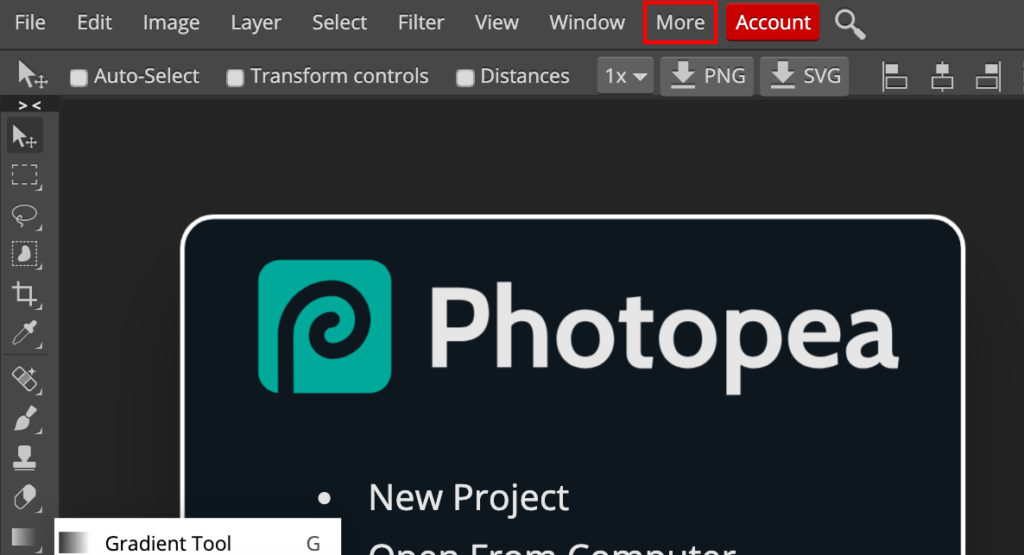
ホーム画面を開くと上部にメニューがあるかと思います。上の画像でいえば、File,Edit,Imageとかですね。言語変更はこのメニューの「More」からできます。今、赤四角で囲っている場所です。
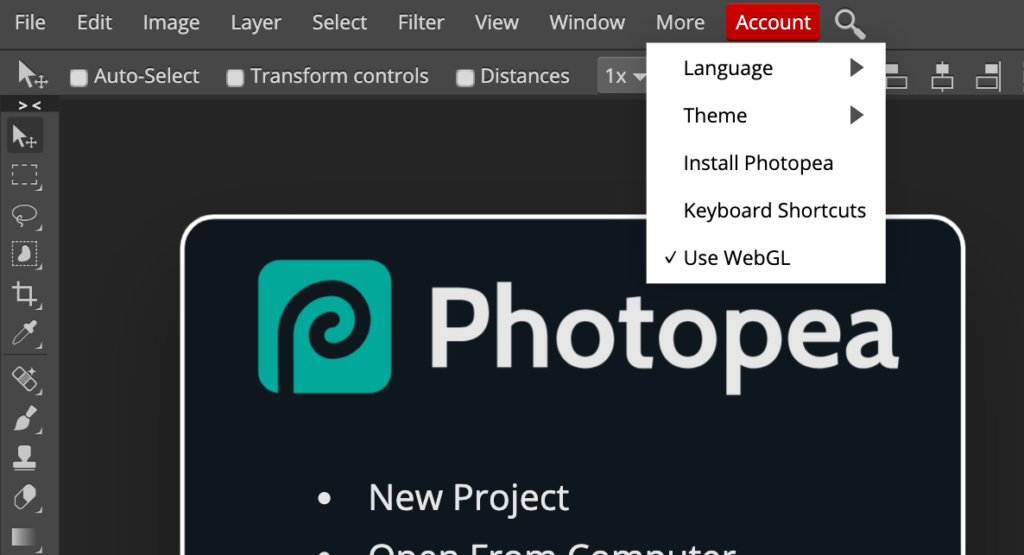
「More」をクリックしていただくとドロップダウンメニューが表示されます。この中の一番上。「Language」にカーソルを合わせてください。
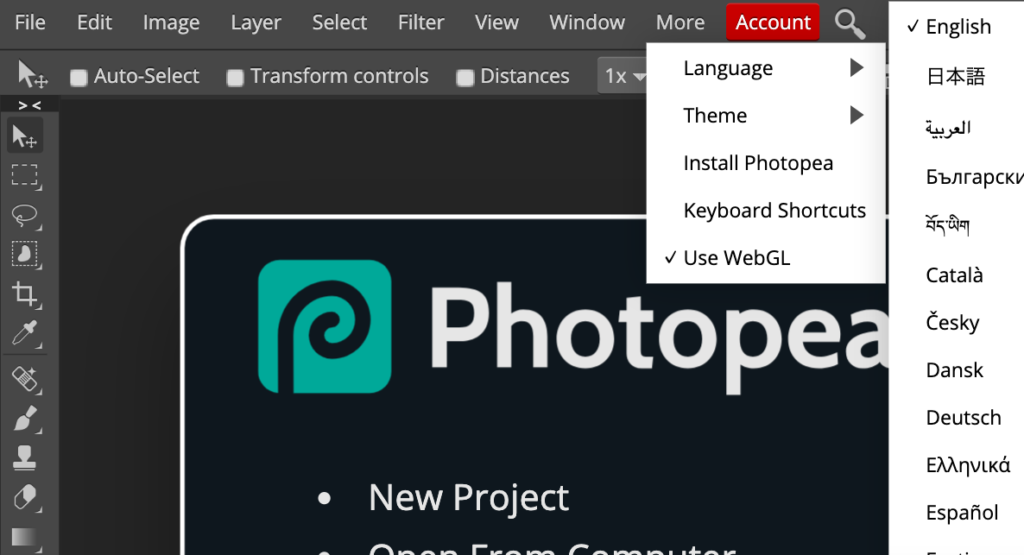
「Language」にカーソルを合わせると右側にさらにメニューが表示されます。この中の日本語を選べば日本語メニューに変わってくれます。
More→Language→日本語の順ですね。
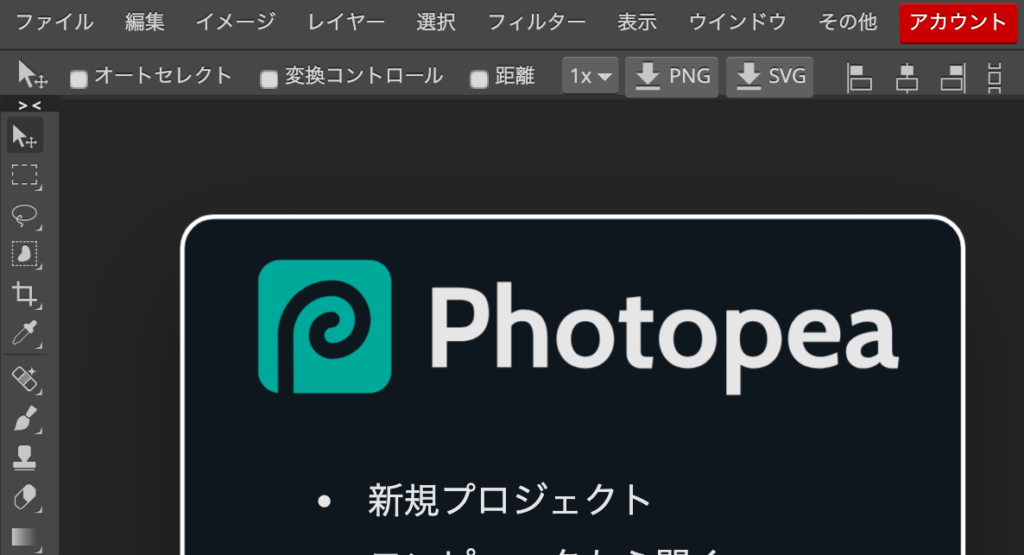
日本語を選ぶとメニューが日本語に変わりました。これで作業がはかどりますね。
もし英語で使いたい、他の言語で作業してみたい、、。というのであれば、
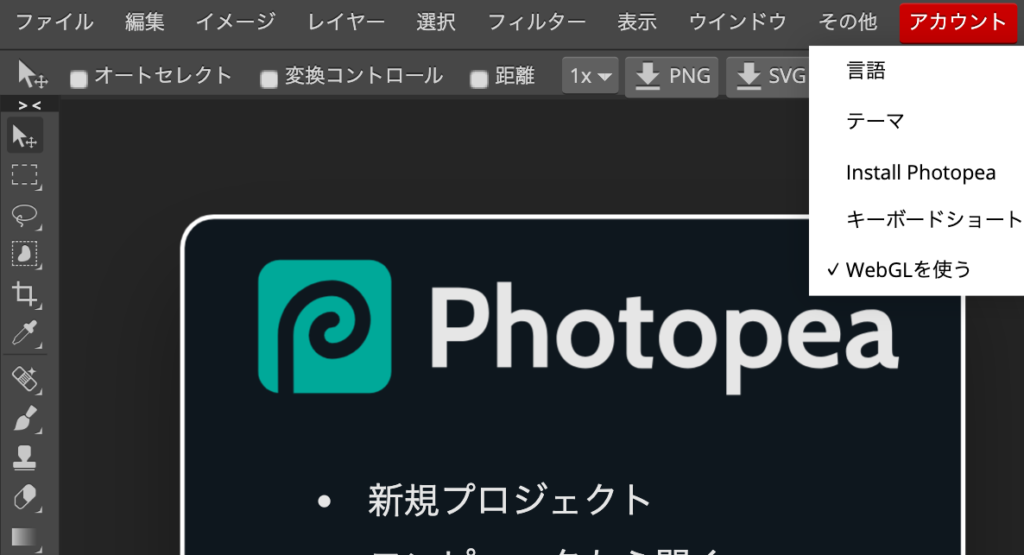
ホーム画面のメニューの「その他」をクリックしてください。クリックするとドロップダウンメニューが出てきます。この中の「言語」にカーソルを合わせると先ほど同様、右側にいろんな言語が表示されるので、あとはお好きな言語を選ぶだけですね。
私は最初日本語に変更できないものと思って英語設定で使っていましたが、やっぱり日本語の方が直感的に作業できて楽です。言語の切り替えはとても簡単にできるので、まだの方はぜひ一度お試しあれ。ですね。